ORANGE Rise 31 Guide de l’utilisateur [fr]
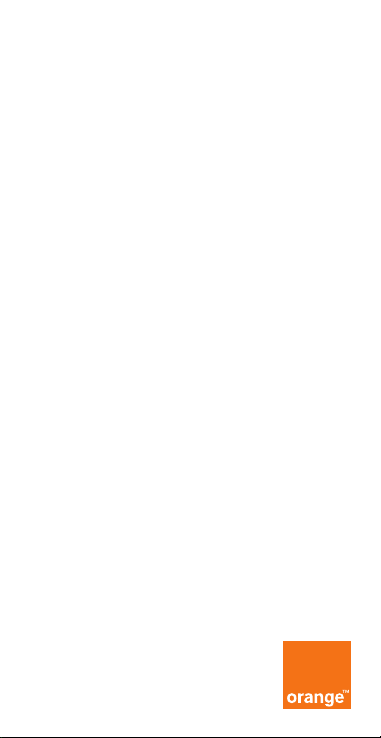
Guide de
l’utilisateure
Orange Rise 31
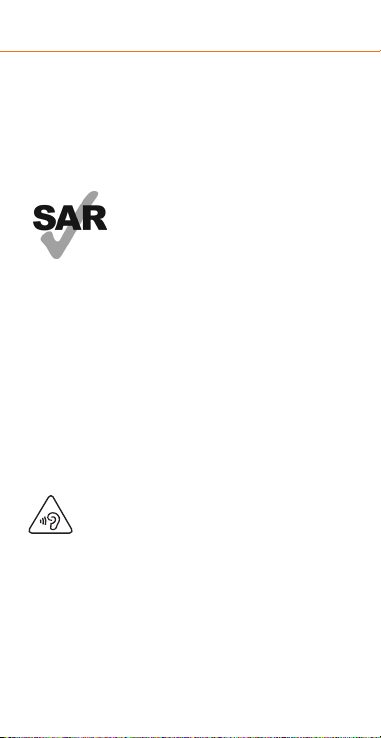
2
Français - CJA28U0ALABA
PROTECTION DE L’AUDITION
Pour empêcher tout dommage auditif, évitez les
écoutes à volume amplifié pendant des périodes
prolongées. Prenez toutes les précautions qui
s’imposent lorsque vous rapprochez l’appareil
de votre oreille et que le haut-parleur est activé.
Ce produit est conforme à la limite nationale de DAS de 2,0 W/kg.
Les valeurs de DAS maximales spécifiques peuvent être consultées
à la page 89 de ce guide d’utilisation.
Lorsque vous transportez ce produit ou que vous le portez à
proximité de votre corps, vous devez soit utiliser un accessoire
homologué tel qu’un étui, soit le maintenir à une distance
de 10 mm de votre corps, afin de respecter les exigences en
matière d’exposition aux radiofréquences. Notez que ce produit
peut transmettre des ondes même si aucun appel n’est en cours.
www.sar-tick.com
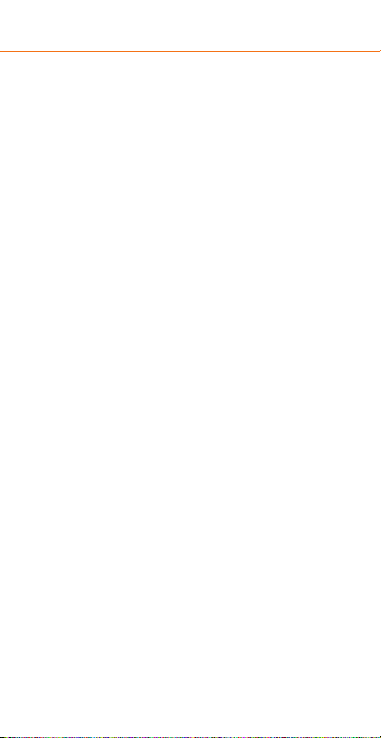
3
Table des matières
Votre téléphone .......................................................................... 04
Touches ...................................................................................... 05
Mise en marche ......................................................................... 06
Écran d’accueil ........................................................................... 07
Utiliser l’écran tactile .................................................................. 08
Saisir du texte ............................................................................. 13
Appeler, Appels et Contacts ...................................................... 15
SMS/MMS .................................................................................. 26
Agenda, réveil et calculatrice ...................................................... 31
Connexion aux réseaux .............................................................. 36
Applications multimédia .............................................................. 43
Autres .......................................................................................... 50
Applications Google .................................................................... 54
Paramètres .................................................................................. 59
Mise à jour de logiciel ................................................................. 73
Accessoires ................................................................................ 74
Garantie ....................................................................................... 75
Problèmes et solutions ................................................................ 77
Spécifications .............................................................................. 83
Précautions d'emploi .................................................................. 84
Informations réglementaires ....................................................... 93
Informations générales ............................................................... 94
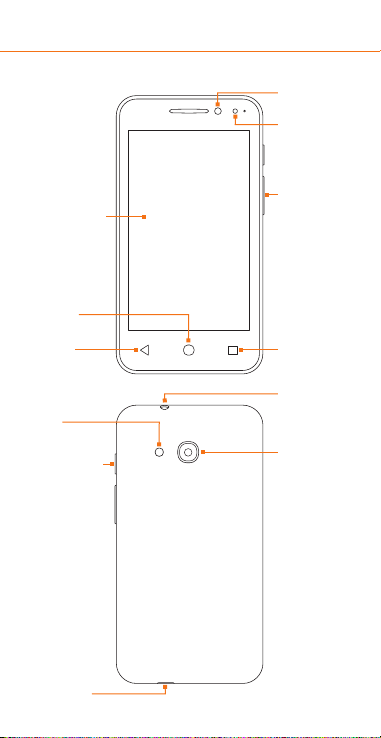
4
Votre téléphone
Flash
Connecteur
du casque
Connecteur
Micro-USB
Touche
Volume
Touche Vue
d’ensemble
Appareil
photo
Touche
Retour
Flash appareil
photo
Touche
Marche-Arrêt
Écran tactile
Photo avant
Touche
Accueil
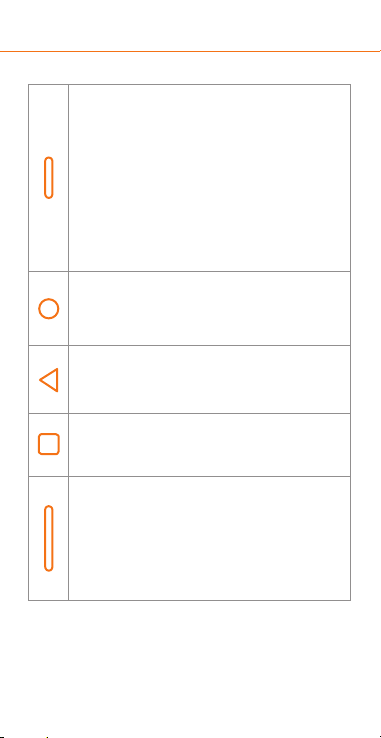
5
Touches
Touche Marche-Arrêt
■
Appuyez : verrouille l’écran/allumer l’écran.
■
Appuyez de manière prolongée : affiche le menu
contextuel pour choisir entre Redémarrer,
Éteindre et Mode Avion.
■
Maintenez la touche Marche/Arrêt enfoncée pendant
au moins 10 secondes pour forcer le redémarrage.
■
Maintenez les touches Marche-Arrêt et Volume
(volume haut) appuyées en mode Éteint pour
accéder au mode de récupération.
■
Maintenez les touches Marche-Arrêt et Volume
(volume bas) appuyées pour capturer l’écran.
Touche Accueil
■
Depuis chaque application ou écran, appuyez
sur cette touche pour revenir à l’écran d’accueil.
■
Maintenez appuyée pour activer Google Now.
Touche Retour
■
Appuyez sur cette touche pour revenir à l’écran
précédent ou pour fermer une boîte de dialogue,
le menu des options, le volet des notifications, etc.
Touche Vue d’ensemble
■
Appuyez pour passer d’une activité d’application
particulière et d’un document particulier à l’autre.
Touche Volume
■
Au cours d’un appel, permettent de régler le volume
du combiné ou du kit piéton.
■
En mode Musique/Vidéo/Diffusion en continu,
régler le volume multimédia.
■
En mode Général, régler le volume de la sonnerie.
■
Couper la sonnerie d’un appel entrant.
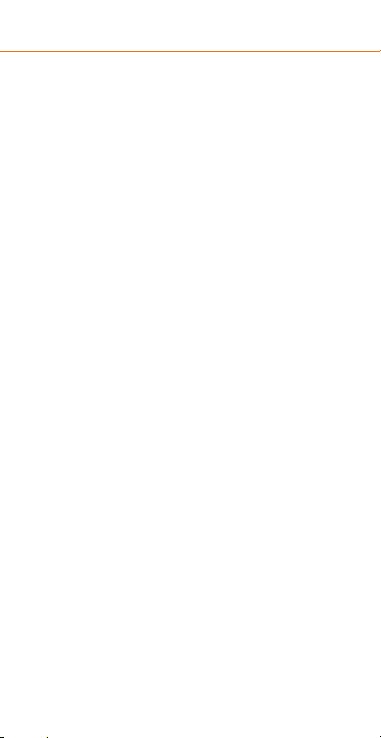
6
Mise en marche
Configuration
Insérer ou extraire la carte SIM ou microSD
Une carte mini-SIM est nécessaire pour passer des appels et
utiliser les réseaux mobiles. Si vous possédez une carte SIM,
insérez-la avant de configurer le téléphone. N’essayez pas
d’insérer d’autres types de SIM, comme une carte micro
et nano, car vous risquez d’abimer votre téléphone.
Éteignez votre téléphone avant d’insérer ou d’extraire
la carte SIM/microSD.
Charger la batterie
Il est conseillé de recharger complètement la batterie. L’état
de charge est indiqué par le pourcentage qui s’affiche à l’écran
lorsque le téléphone est éteint. Le pourcentage augmente
à mesure que le téléphone se recharge.
ATTENTION !
Afin de réduire la consommation électrique et le gaspillage
d’énergie, débranchez votre chargeur une fois la batterie
complètement rechargée, désactivez le Wi-Fi, le GPS,
le Bluetooth ou les applications fonctionnant en tâche de
fond lorsqu’elles ne sont pas utilisées. Dans les Paramètres,
vous pouvez également baisser la luminosité de l’écran
et raccourcir le délai de mise en veille.
Allumer votre téléphone
Maintenez la touche Marche/Arrêt enfoncée jusqu’à ce que le
téléphone s’allume. L’écran s’allume au bout de quelques secondes.
Déverrouillez le téléphone par la technique du balayage, par un code
PIN, un mot de passe ou un schéma pour que l’écran d’accueil
vous indique si vous avez défini un mode de verrouillage de l’écran
dans les paramètres. Si vous ne connaissez pas votre code PIN ou
si vous l’avez oublié, adressez-vous à votre opérateur. Ne laissez
pas votre code PIN à proximité de votre téléphone. Conservez ces
informations dans un endroit sûr lorsque vous ne les utilisez pas.
Éteindre votre téléphone
Maintenez la touche Marche/Arrêt enfoncée jusqu’à ce que
les options Téléphone apparaissent, puis sélectionnez Éteindre.
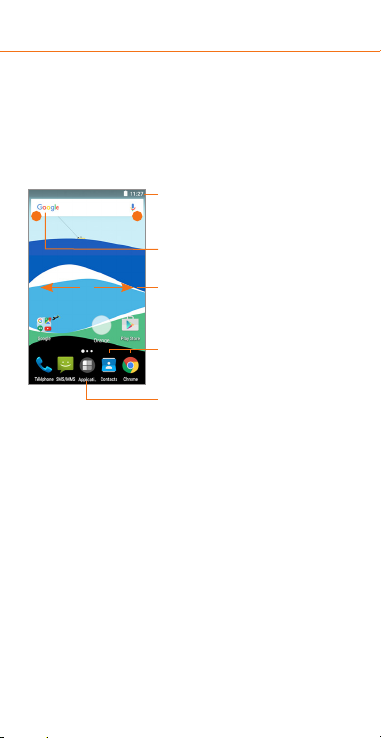
7
Appuyer sur la touche Accueil vous renvoie toujours à l’écran
d’accueil principal. Vous pouvez personnaliser tous les écrans
d’accueil en y ajoutant des applications favorites, des raccourcis
et des widgets. Dans l’écran d’accueil, l’ensemble d’icônes
inférieur est toujours visible, quelle que soit la page d’accueil
que vous affichez. Cela inclut également l’onglet Application
qui recense toutes vos applications disponibles
L’écran d’accueil s’étend de sorte à offrir plus d’espace pour
ajouter des applications, des raccourcis, etc. Faites glisser
horizontalement l’affichage pour obtenir une vue complète de
l’écran d’accueil. Le point blanc parmi ceux repris dans la partie
inférieure de l’écran indique l’écran actif.
Écran d’accueil
Barre d’état
• Indicateurs d’état / notification
• Faire glisser vers le bas pour
ouvrir le volet des notifications.
Barre de recherche Google
• Appuyer sur 1 pour accéder
à l’écran de recherche textuelle.
• Appuyer sur 2 pour accéder
à l’écran de recherche vocale.
Onglet Application
• Appuyer pour afficher toutes
les applications.
Applications de la barre des favoris
• Appuyer pour accéder à l’application.
• Maintenir l’application appuyée pour
la déplacer ou la supprimer.
Faire glisser vers la gauche ou la droite
dans l’écran d’accueil pour accéder
aux autres volets.
1 2
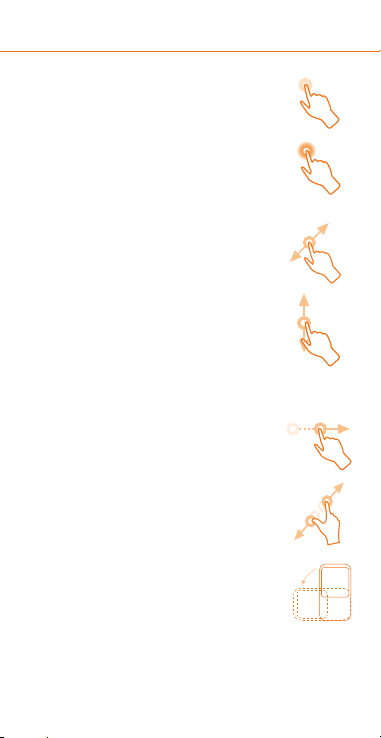
8
Appuyer (sélectionner)
Pour accéder à une application, appuyez dessus
avec le doigt.
Pression maintenue
Pour accéder aux options proposées pour
un élément, appuyez de manière prolongée.
Par exemple, sélectionnez un contact dans
Contacts, puis maintenez le doigt dessus ;
une liste d’options s’affiche alors à l’écran.
Faire glisser
Placez le doigt sur l’écran afin de faire glisser
un objet ailleurs.
Faire dérouler
Faites glisser le doigt sur l’écran afin de faire
défiler verticalement les applications, les images
et les pages Web. Vous pouvez également faire
défiler l’écran horizontalement.
L’appareil prend également en charge le zoom
à l’aide d’un doigt dans les fonctions SMS/MMS,
Gmail, Appareil photo et Galerie. Appuyer deux
fois sur l’écran pour agrandir/réduire l’affichage.
Feuilleter
Comparable au glissement, ce geste permet
des déplacements plus rapides.
Pincer/Écarter
Placez deux doigts sur la surface de l’écran,
puis écartez-les ou rapprochez-les pour
redimensionner un élément à l’écran.
Pivoter
Réorientez automatiquement l’écran du mode
portrait au mode paysage en faisant pivoter
le téléphone sur le côté pour bénéficier d’un
affichage plus étendu.
Utiliser l’écran tactile
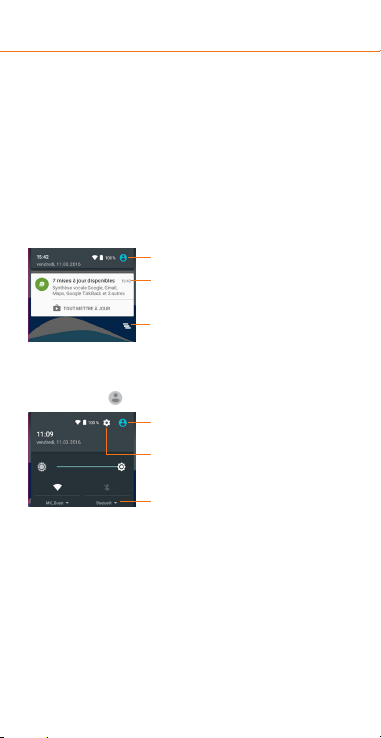
9
Volet des notifications
Faites glisser la barre d’état vers le bas pour afficher les
notifications, et faites-la glisser à nouveau vers le bas pour ouvrir
le volet des paramètres rapides. Faites-la glisser vers le haut
pour la refermer. À partir de ce panneau, vous pouvez ouvrir des
éléments et autres rappels signalés par des icônes de notification,
ou consulter des informations sur le réseau sans fil.
Barre de recherche
Le téléphone propose une fonction de recherche qui permet
de retrouver des informations sur votre téléphone, dans vos
applications ou sur le Web.
Volet des paramètres rapides
Faites glisser deux fois le volet des notifications vers le bas
ou appuyez sur pour ouvrir le volet des paramètres rapides.
La photo personnalisée s’affiche si vous configurez
votre profil dans l’application Contacts
(1)
.
Appuyer pour afficher Paramètres
Volet des paramètres rapides
• Appuyer sur les icônes pour activer/désactiver
des fonctions ou changer de mode.
• Maintenir appuyé pour afficher les paramètres.
(1)
Voir « Consulter vos contacts »
Barre d’état
La barre d’état vous permet de visualiser l’état du téléphone
(à droite) et les informations de notification (à gauche).
Appuyer pour ouvrir le volet des
paramètres rapides.
Faire glisser une notification sur le côté
pour la supprimer.
Appuyer pour effacer toutes les notifications
d’événements (les autres notifications en
cours restent présentes à l’écran).
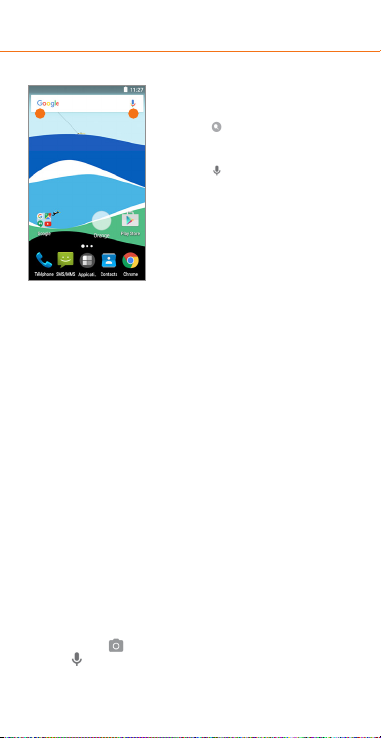
10
Verrouiller/Déverrouiller votre écran
Pour protéger votre téléphone et votre confidentialité, vous
pouvez verrouiller l’écran de votre téléphone à l’aide d’une
panoplie étendue de schémas, de code PIN, de mots de passe,
etc. à travers les Paramètres > Paramètres de verrouillage >
Verrouillage de l’écran.
Pour créer un schéma, un code PIN ou un mot de passe
de déverrouillage de l’écran (suivre les instructions à l’écran)
■
Accédez aux options Paramètres > Paramètres de
verrouillage Verrouillage de l’écran > Schéma/Code PIN/
Mot de passe.
■
Définissez votre propre schéma, code PIN ou mot de passe.
Pour verrouiller l’écran du téléphone
Appuyez une fois sur la touche Marche-Arrêt pour
verrouiller l’écran.
Pour déverrouiller l’écran du téléphone
Appuyez une fois sur la touche Marche/Arrêt pour allumer
l’écran, faites glisser le doigt pour tracer la séquence de
déverrouillage que vous avez créée ou saisissez le code
PIN ou le mot de passe pour déverrouiller l’écran.
Si vous optez pour l’option Balayage comme verrouillage de
l’écran, balayez l’icône du cadenas vers le haut pour déverrouiller
l’écran, balayez vers la gauche pour ouvrir Appareil photo,
balayez vers la droite pour ouvrir Recherche vocale.
1 Recherche textuelle
• Appuyez sur la barre de recherche depuis
l’écran d’accueil.
• Saisissez le mot ou l’expression à rechercher.
• Appuyez sur sur le clavier si vous souhaitez
effectuer une recherche sur le Web.
2 Recherche vocale
• Appuyez sur depuis la barre de recherche
afin d’afficher une zone de dialogue.
• Énoncez le mot ou l’expression à rechercher.
Une liste de résultats de recherche apparaît
dans laquelle vous pouvez effectuer votre choix.
1 2
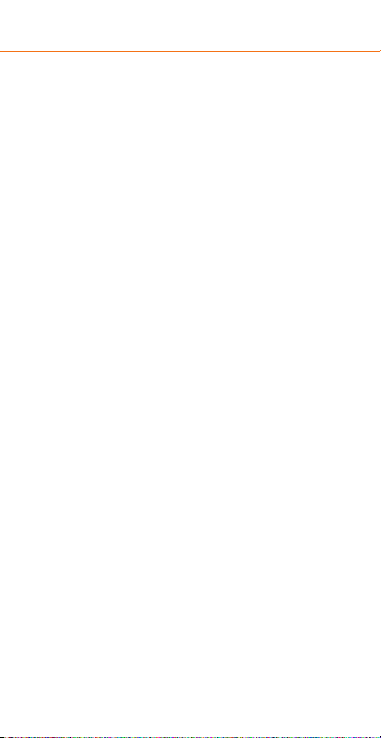
11
Personnaliser l’écran d’accueil
Ajouter une application ou un widget
Vous pouvez appuyer de manière prolongée sur un dossier,
une application ou un widget pour activer le mode Déplacer,
puis faire glisser l’élément vers votre écran d’accueil favori.
Repositionner une application ou un widget
Appuyez de manière prolongée sur l’élément à repositionner
pour activer le mode Déplacer, faites glisser l’élément vers
l’emplacement souhaité, puis relâchez-le. Vous pouvez déplacer
des éléments à la fois sur l’écran d’accueil et dans la zone des
favoris. Maintenez l’icône située sur le bord gauche ou droit de
l’écran pour faire glisser l’élément sur un autre écran d’accueil.
Supprimer
Appuyez de manière prolongée sur l’élément à supprimer afin
d’activer le mode Déplacer, faites glisser l’élément en haut
de l’icône Supprimer et relâchez-le lorsqu’il devient rouge.
Créer des dossiers
Pour réorganiser les éléments (raccourcis ou applications)
présents sur l’écran d’accueil et dans la zone des favoris,
vous pouvez les ranger dans un dossier en les empilant les uns
sur les autres. Pour renommer un dossier, ouvrez-le et appuyez
sur sa barre de titre pour saisir le nouveau nom.
Personnaliser le fond d’écran
Appuyez de manière prolongée sur une zone vide de l’écran
d’accueil, puis appuyez sur FONDS D’ÉCRAN ou accédez
à Paramètres > Affichage > Fond d’écran pour personnaliser
le fond d’écran.
Widgets et applications récemment utilisées
Consulter des widgets
Appuyez de manière prolongée sur une zone vide de l’écran
d’accueil et appuyez sur WIDGETS pour afficher tous les widgets.
Appuyez sur le widget déjà sélectionné, puis faites-le glisser
à son nouvel emplacement.
Consulter les applications récemment utilisées
Appuyez sur la touche Vue d’ensemble pour afficher vos
dernières applications utilisées. Appuyez sur une vignette pour
ouvrir l’application correspondante, ou balayez-la du doigt
vers la gauche ou vers la droite pour la supprimer de la liste.
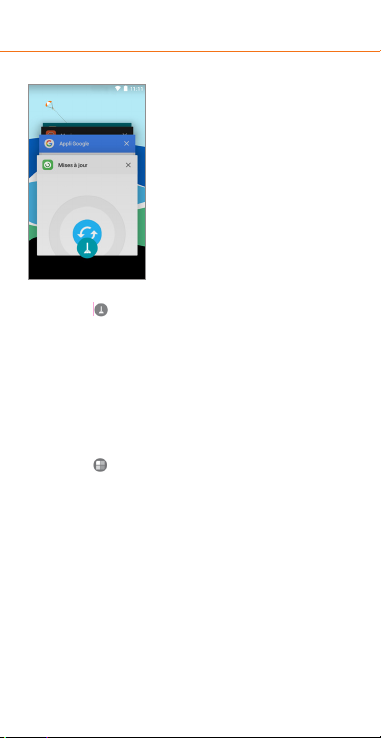
12
Régler le volume
À l’aide de la touche Volume
Pour régler le volume, appuyez sur la touche Volume.
Pour activer le vibreur, appuyez sur la touche Volume bas
jusqu’à ce que le téléphone vibre. Appuyez à nouveau sur la
touche Volume (bas) pour activer le mode Ne pas déranger.
À l’aide du menu Paramètres
Appuyez sur depuis l’écran d’accueil pour ouvrir la liste
d’applications, puis accédez aux options Paramètres >
Sons et notifications. Vous pouvez régler librement le volume
multimédia, des alarmes, des appels, des notifications, etc.
Appuyez sur en bas de l’écran pour fermer toutes les
applications en cours d’exécution.
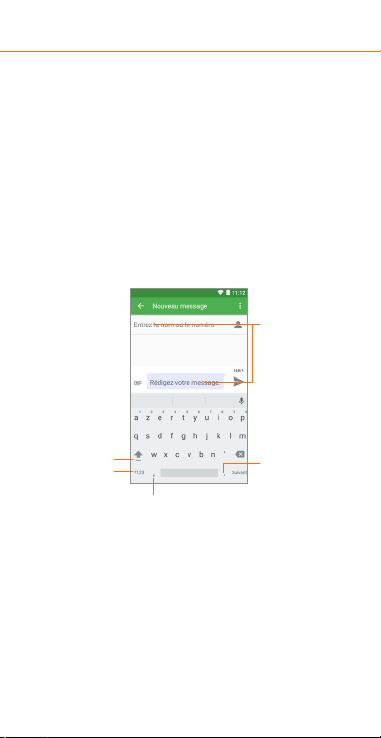
13
Saisir du texte
Utiliser le clavier à l’écran
Paramètres du clavier à l’écran
Appuyez sur Paramètres > Langue et saisie, puis sélectionnez
le clavier à configurer. Vous pouvez alors choisir parmi la série
de paramètres qui apparaît.
Changer l’orientation du clavier à l’écran
Faites pivoter le téléphone sur le côté ou replacez-le à l’endroit
afin de changer l’orientation du clavier à l’écran. Vous pouvez
également le régler en modifiant les paramètres (pour ce faire,
accédez à Paramètres > Affichage, cochez la case Rotation
automatique de l’écran.)
Clavier Android
Saisir du texte
ou des chiffres.
Appuyer de manière
prolongée pour
sélectionner
des symboles.
Appuyer de manière prolongée
pour afficher les options de saisie.
Basculer entre les modes
de saisie « abc/Abc ».
Appuyer pour basculer
entre les modes de
saisie « abc/ABC ».
Basculer entre
le clavier numérique
et celui des symboles.
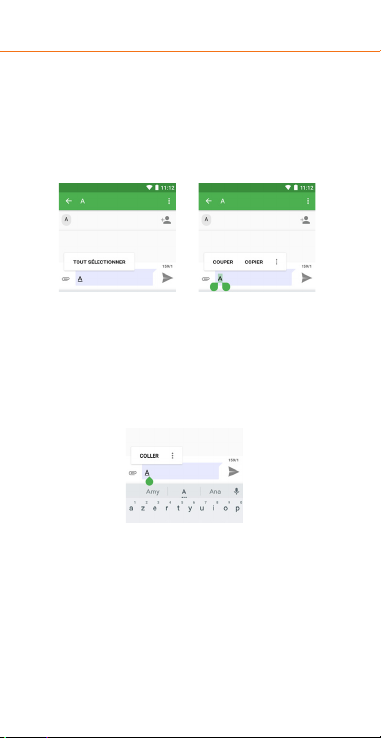
14
Modifier le texte
Vous pouvez modifier le texte que vous saisissez.
■
Appuyez de manière prolongée sur le texte à modifier.
■
Faites glisser les onglets pour modifier la partie en surbrillance.
■
Les options suivantes apparaissent : TOUT SÉLECTIONNER ,
COUPER , COPIER et PARTAGER.
Vous pouvez modifier le texte que vous saisissez.
■
Appuyez à l’endroit où vous voulez saisir du texte ou appuyez
de manière prolongée sur un espace vierge. Le curseur
clignote et l’onglet apparaît. Faites glisser l’onglet pour
déplacer le curseur.
■
Si vous avez coupé ou copié du texte, appuyez sur l’onglet
pour afficher l’icône COLLER qui vous permet d’effectuer
le collage de n’importe quel texte préalablement copié.
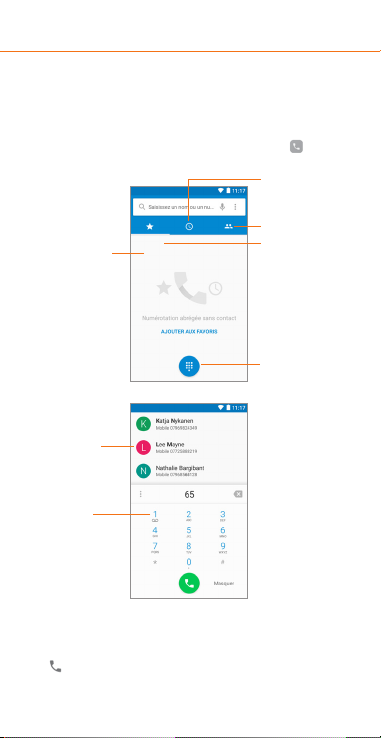
15
Appeler, Appels et Contacts
Appel téléphonique
Passer un appel
Pour passer un appel lorsque le téléphone est activé, accédez
à l’écran d’accueil et appuyez sur l’icône Téléphone dans
la barre des favoris.
Journal d’appels
Contacts
Appuyer pour visualiser
les informations détaillées
relatives au contact.
Il est également possible
de modifier, supprimer,
partager le contact, ou
lui envoyer un message.
Afficher le clavier
de numérotation.
Appuyer sur le numéro
qui s’affiche pour
le composer.
Afficher les
numéros proposés.
Maintenir appuyé
pour accéder
à la boîte vocale.
Composez ensuite directement le numéro souhaité à partir
du clavier ou sélectionnez un correspondant dans Appels
ou Contacts en appuyant sur les onglets, puis en appuyant
sur pour passer l’appel.
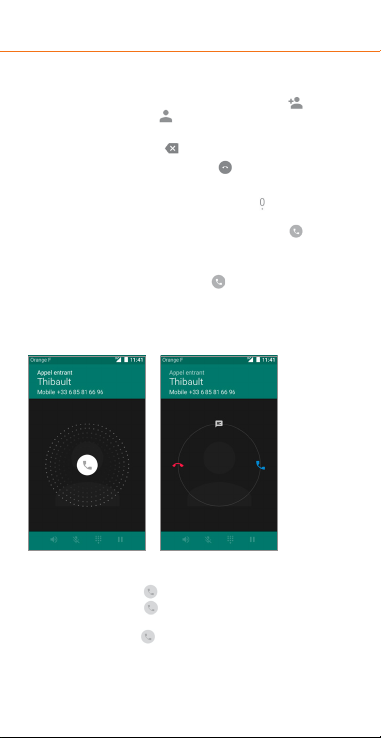
16
Vous pouvez enregistrer le numéro dans vos Contacts
en appuyant sur l’icône Créer un nouveau contact
ou Ajouter aux Contacts .
Si vous faites une erreur, vous pouvez supprimer les chiffres
incorrects en appuyant sur .
Pour mettre fin à l’appel, appuyez sur Fin.
Passer un appel international
Pour passer un appel international, maintenez appuyé pour
marquer le symbole « + », composez l’indicatif du pays suivi
du numéro de téléphone complet, puis sélectionnez .
Passer un appel d’urgence
Si votre téléphone est sous couverture d’un réseau, composez
le numéro d’urgence et appuyez sur pour passer un appel
d’urgence. Il n’est pas nécessaire d’insérer une carte SIM,
ni de taper le code PIN.
Accepter ou rejeter un appel
Lorsque vous recevez un appel :
■
Faites glisser l’icône vers la droite pour répondre.
■
Faites glisser l’icône vers la gauche pour rejeter l’appel.
■
Pour rejeter l’appel et envoyer un message prédéfini,
faites glisser l’icône vers le haut.
Pour désactiver la sonnerie des appels entrants, appuyez sur la
touche Volume ou retournez le téléphone si l’option Retourner coupe
le son est activée dans les options Paramètres > Gestes tactiles.
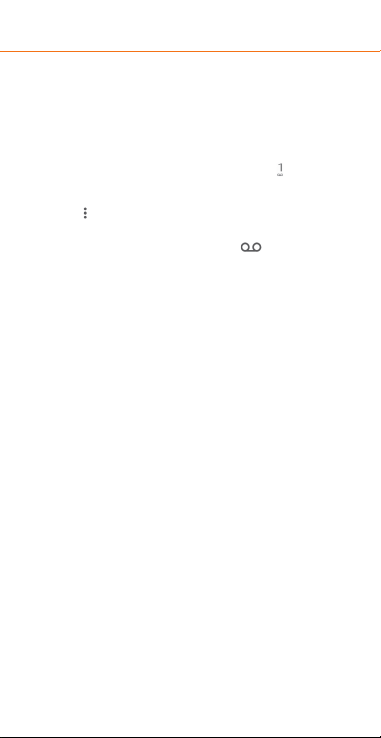
17
Appeler votre messagerie vocale
Votre messagerie vocale est mise à disposition par l’opérateur
afin que vous ne manquiez aucun appel. Cette messagerie
fonctionne comme un répondeur que vous pouvez consulter
à tout moment.
Pour écouter votre messagerie vocale, maintenez appuyé
sur le clavier.
Pour configurer votre numéro de messagerie vocale, appuyez
sur l’icône , puis sur Paramètres > Paramètres d’appel >
Messagerie vocale.
Si vous recevez un message vocal, l’icône apparaît dans
la barre d’état. Faites glisser le volet des notifications vers
le bas et appuyez sur Nouveau message vocal pour l’ouvrir.
En cours d’appel
Pour régler le volume lors d’un appel, appuyez sur la touche
Volume haut/bas.
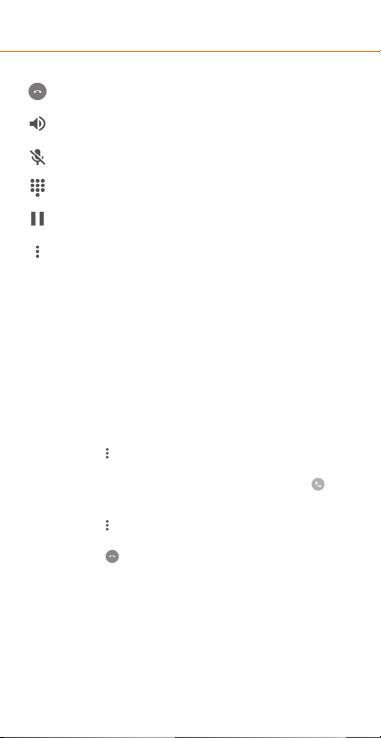
18
Gérer plusieurs appels
Grâce à votre téléphone, vous pouvez gérer plusieurs
appels simultanément.
Passer un appel en conférence
(1)
■
Appelez le premier participant à la conférence.
■
Appuyez sur et sélectionnez Ajouter un appel.
■
Composez le numéro de téléphone de la personne que
vous souhaitez ajouter à la conférence et appuyez sur .
Vous pouvez également ajouter des participants à partir des
options Appels ou Contacts.
■
Appuyez sur , puis sélectionnez Fus.appels pour lancer
la conférence.
■
Appuyez sur pour mettre fin à la conférence
et déconnecter tous les participants.
Raccrocher l’appel en cours.
Appuyez une fois pour activer le haut-parleur en cours
d’appel. Appuyez à nouveau pour désactiver le haut-parleur.
Appuyez une fois pour couper le son de l’appel en cours.
Appuyez à nouveau pour réactiver le son de l’appel.
Affichez le clavier de numérotation.
Appuyez une fois pour mettre l’appel en cours en attente.
Appuyez à nouveau pour récupérer l’appel.
Ouvrez les options Ajouter un appel ou Lancer
l’enregistrement.
ATTENTION !
Afin d’éviter les pressions involontaires sur l’écran tactile lors
des appels, l’écran se verrouille automatiquement lorsque vous
placez le téléphone à l’oreille et se déverrouille quand vous
l’en éloignez.
(1)
Selon votre opérateur.
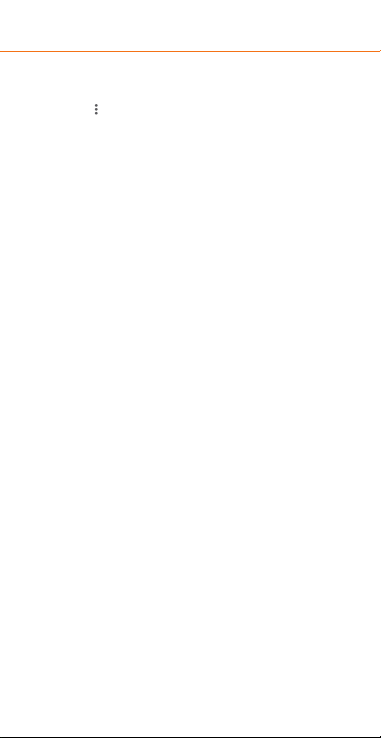
19
Paramétrer les options d’appel
Appuyez sur , puis sur Paramètres depuis l’écran Téléphone
afin d’afficher les options suivantes :
Options d’affichage
■
Trier par : définissez l’affichage des contacts sur Prénom
ou Nom.
■
Format de nom : définissez l’affichage du nom sur Prénom
d’abord ou sur Nom d’abord.
Réponses rapides
■
Pour modifier les réponses rapides utilisées lorsque vous
refusez un appel par message.
Paramétrer les options d’appel
■
Messagerie vocale
Service : cette option permet d’ouvrir une boîte de dialogue
où vous pouvez sélectionner le service de messagerie de
l’opérateur ou tout autre service.
Configuration : si vous utilisez le service de messagerie
de votre opérateur, une boîte de dialogue s’ouvre, vous
permettant de saisir le numéro de téléphone à utiliser pour
écouter et gérer votre messagerie vocale.
Son : pour sélectionner le son de notification de nouveaux
messages vocaux.
Vibreur : cochez cette case pour activer le vibreur lors d’un
message vocal entrant.
Numéros autorisés
■
Le mode numéros autorisés (FDN) est un mode de
fonctionnement de la carte SIM qui permet de restreindre
les appels sortants à certains numéros de téléphone.
Ces numéros sont ajoutés à la liste des numéros autorisés.
L’application la plus pratique des numéros autorisés est
la possibilité pour les parents de restreindre les numéros
de téléphone que leurs enfants peuvent appeler.
Pour des raisons de sécurité, vous serez invité à activer ces
numéros en saisissant le code PIN2 de la carte SIM que vous
obtiendrez auprès de votre fournisseur de services ou du
fabricant de la carte.
Transfert d’appel
■
Pour configurer la manière dont les appels sont transférés
lorsque vous êtes occupé, que vous ne répondez pas
ou que vous n’êtes pas joignable.
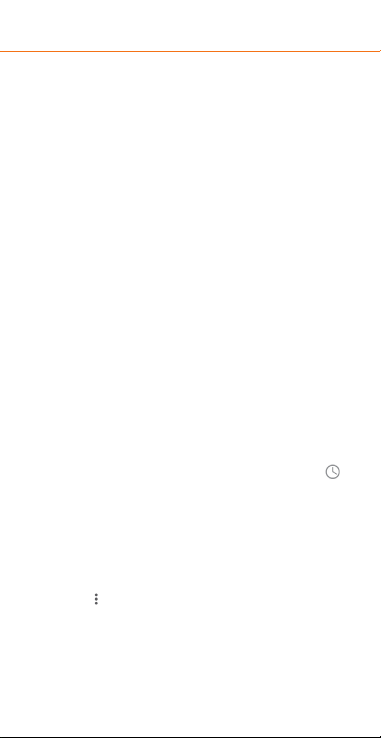
20
Interdiction d’appels
■
Vous pouvez activer ou désactiver l’interdiction des appels
entrants et sortants. Les options suivantes sont disponibles :
Tous les appels sortants : tous les appels sortants
sont bloqués.
App. sortants internationaux : tous les appels sortants sont
bloqués à l’international.
Appels sortants internationaux sauf vers pays d’origine :
les appels sortants internationaux sont bloqués, à l’exception
de ceux passés vers votre pays d’abonnement.
Tous les appels entrants : tous les appels entrants sont
bloqués.
Appels entrants en déplacement : les appels entrants sont
bloqués lorsque vous êtes à l’étranger.
Tout annuler : désactive toutes les interdictions d’appels.
Changer passe interdic. : change le mot de passe
d’interdiction d’origine pour activer l’interdiction d’appel.
Autres paramètres
■
Numéro de l’appelant : le téléphone utilise alors les
paramètres opérateur par défaut et affiche votre numéro
à vos correspondants.
■
Appel en attente : cochez cette case pour être notifié
d’un nouvel appel entrant au cours d’un appel.
■
Statut d’appel en attente : ouvre une boîte de dialogue dans
laquelle vous pouvez vérifier l’état d’attente de votre appel.
Journal d’appels
Vous pouvez ouvrir l’historique des appels en appuyant sur
depuis l’écran Téléphone.
Appuyez sur un contact pour afficher des opérations
supplémentaires.
Vous pouvez afficher les informations détaillées d’un appel,
renuméroter son numéro ou rappeler un contact ou numéro, etc.
Pour afficher l’intégralité du journal d’appels, appuyez sur
Afficher l’historique entier des appels en bas de l’écran.
Appuyez sur , puis sélectionnez Supprimer ou Effacer
l’historique des appels pour effacer tout journal d’appel inutile.
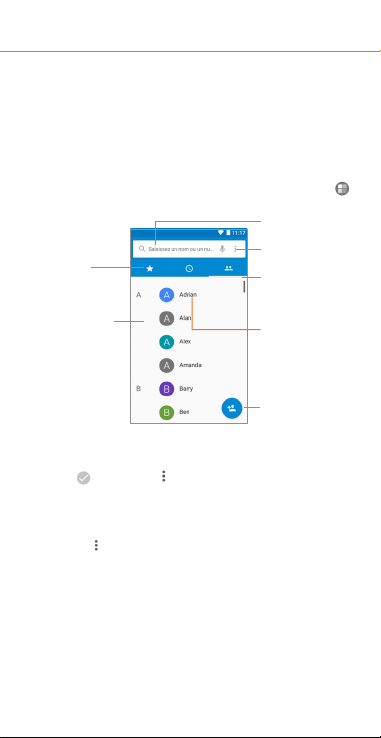
21
Contacts
Vous pouvez afficher et créer des contacts sur votre téléphone,
puis les synchroniser avec vos contacts Gmail, d’autres
applications sur le Web ou sur votre téléphone.
Consulter vos Contacts
Pour consulter vos contacts, appuyez sur l’onglet Application
depuis l’écran d’accueil, puis sélectionnez Contacts.
Rechercher
dans Contacts.
Menu d’options
de la liste des
contacts.
Après avoir configuré
votre profil, votre photo
s’affiche et l’icône dans
l’écran des paramètres
rapides reprend celle-ci.
Appuyer sur un contact
pour visualiser dans le
volet Liens rapides les
coordonnées détaillées
du contact.
Ajouter un
nouveau contact
Afficher vos
contacts favoris.
Maintenir appuyé
pour obtenir
davantage d’options.
Retirer des contacts
Maintenez le contact à retirer appuyé jusqu’à ce que sa photo
devienne , appuyez sur , puis sélectionnez Supprimer.
ATTENTION !
Le contact retiré est également supprimé des autres applications
du téléphone ou du Web lors de la synchronisation suivante.
Appuyez sur pour afficher le menu d’options de la liste
des contacts.
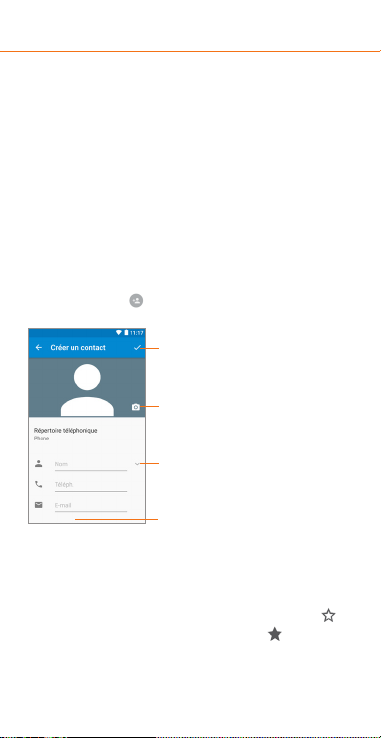
22
Les options suivantes sont disponibles :
■
Contacts à afficher : choisir les contacts à afficher.
■
Importer/Exporter : importer ou exporter des contacts entre
des comptes, le téléphone, la carte SIM, la mémoire interne
et la carte SD.
■
Groupes : afficher ou créer des groupes de contacts.
■
Comptes : gérer les paramètres de synchronisation pour
différents comptes.
■
Paramètres : ouvrir les paramètres d’affichage des contacts.
■
Liste des contacts bloqués : afficher vos contacts bloqués.
Vous pouvez également débloquer un contact en appuyant
sur l’icône de l’application correspondante.
Ajouter un contact
Appuyez sur l’icône dans la liste des contacts pour créer un
nouveau contact.
Une fois terminé, appuyer
sur l’icône pour l’enregistrer.
Sélectionner une photo
ou en prendre une et
l’associer au contact.
Appuyer pour ouvrir
les libellés disponibles.
Appuyer pour développer
les champs.
Faites défiler l’écran vers le haut ou vers le bas pour accéder
aux divers champs.
Ajouter/Supprimer des contacts des favoris
(1)
Pour ajouter un contact à vos favoris, appuyez sur le contact
afin d’ouvrir l’écran de ses coordonnées, puis appuyez sur .
Pour retirer un contact des favoris, appuyez sur présent
sur l’écran des coordonnées du contact.
(1)
Seuls les contacts du téléphone et du compte peuvent être ajoutés aux favoris.
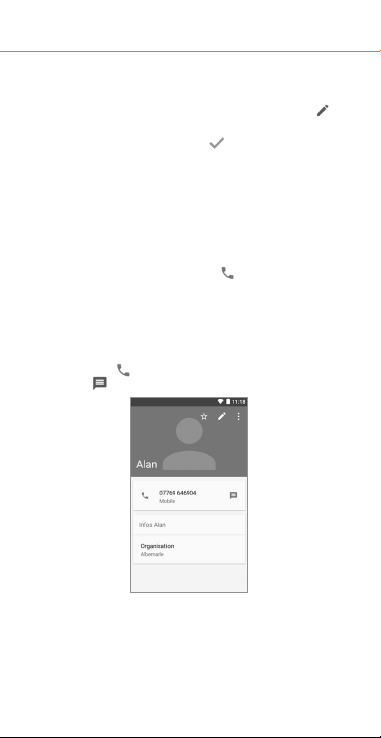
23
Modifier vos contacts
Pour modifier les coordonnées d’un contact, appuyez sur
dans l’écran de ses coordonnées.
Lorsque vous avez fini, appuyez sur pour enregistrer.
Modifier le numéro de téléphone par défaut d’un contact
Le numéro de téléphone par défaut (numéro prioritaire pour
passer un appel ou envoyer un message) sera toujours affiché
sous le nom du contact.
Pour modifier le numéro de téléphone par défaut, appuyez
de manière prolongée sur le numéro que vous souhaitez
définir comme numéro de téléphone par défaut sur l’écran des
coordonnées du contact, puis sélectionnez Définir par défaut.
Une icône représentée par le symbole s’affiche ensuite
en regard du numéro.
Ce choix n’est possible que lorsque le contact a plusieurs numéros.
Utiliser les Liens rapides Android
Appuyez sur un contact pour ouvrir Liens rapides vers Android,
puis appuyez sur ou le numéro pour passer un appel ;
appuyez sur pour envoyer un message.
Les icônes disponibles sur le volet Liens rapides dépendent des
informations dont vous disposez à propos du contact, ainsi que
des applications et des comptes configurés sur votre téléphone.
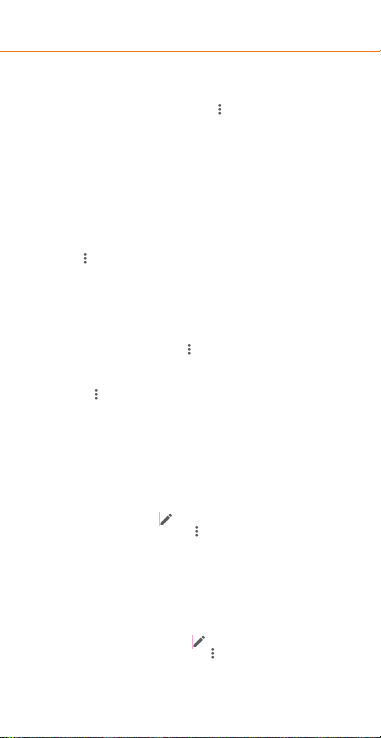
24
Importer, exporter et partager des contacts
Depuis l’écran Contacts, appuyez sur afin d’ouvrir le menu
d’options, appuyez sur Importer/Exporter, puis choisissez les
contacts à importer ou exporter depuis ou vers vos comptes,
la carte SIM, le téléphone, la mémoire interne, la carte SD, etc.
Pour importer/exporter un seul contact depuis/vers la carte SIM,
sélectionnez le contact que vous souhaitez importer/exporter,
puis appuyez sur OK pour confirmer.
Vous pouvez partager un ou plusieurs contacts avec d’autres
personnes en leur envoyant une vCard via Bluetooth, Gmail, etc.
Pour ce faire, sélectionnez le contact à partager, appuyez
sur l’icône et sur Partager depuis l’écran des coordonnées
du contact, puis choisissez l’application avec laquelle
effectuer l’opération.
Afficher des contacts
Vous pouvez définir quel groupe de contacts afficher dans la
liste des contacts. Appuyez sur , puis sur Contacts à afficher
depuis l’écran de la liste des contacts, puis sélectionnez
les contacts.
Appuyez sur et sur Paramètres pour trier la liste selon
le critère Prénom ou Nom et pour définir ensuite le format
de nom en utilisant l’option Prénom d’abord ou Nom d’abord.
Fusionner/Fractionner des contacts
(1)
Pour éviter tout doublon, vous pouvez ajouter les informations
d’un nouveau contact à celles d’un contact existant.
Sélectionnez le contact auquel vous souhaitez ajouter des
informations, appuyez sur pour accéder à l’écran de
modification du contact, puis sur et sélectionnez Joindre.
Vous devez ensuite sélectionner le contact dont vous souhaitez
fusionner les informations avec celles du premier contact.
Les informations du second contact sont alors ajoutées à celles
du premier contact, et le second contact n’apparaît plus dans
la liste des contacts.
Pour dissocier les informations d’un contact, sélectionnez
le contact souhaité, appuyez sur pour accéder à l’écran
de modification du contact, puis sur et sélectionnez Séparer,
puis appuyez sur OK pour confirmer.
(1)
Uniquement disponible pour les contacts du téléphone.
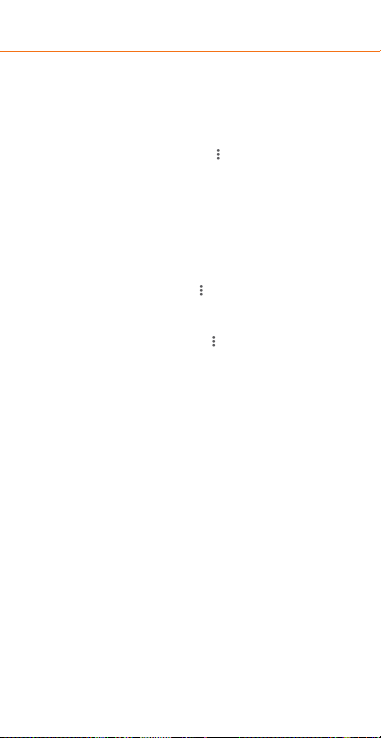
25
Synchroniser des contacts entre plusieurs comptes
Les contacts, les données ou d’autres informations sont
synchronisables à partir de plusieurs comptes, en fonction des
applications installées sur votre téléphone.
Pour ajouter un compte, appuyez sur dans la liste des contacts,
puis sélectionnez Comptes > Ajouter un compte.
Il vous est ensuite demandé de sélectionner le type de compte
que vous ajoutez, tel que Google, Personnel (IMAP), etc.
Comme pour la configuration des autres comptes, vous devez
saisir des informations détaillées, telles que le nom d’utilisateur,
le mot de passe, etc.
Vous pouvez supprimer un compte et toutes les informations
correspondantes du téléphone. Appuyez sur le compte que vous
souhaitez supprimer, appuyez sur et sélectionnez Supprimer
le compte, puis validez.
Synchronisation auto
Dans l’écran Comptes, appuyez sur , puis cochez la case
Synchro auto données pour activer la fonction.
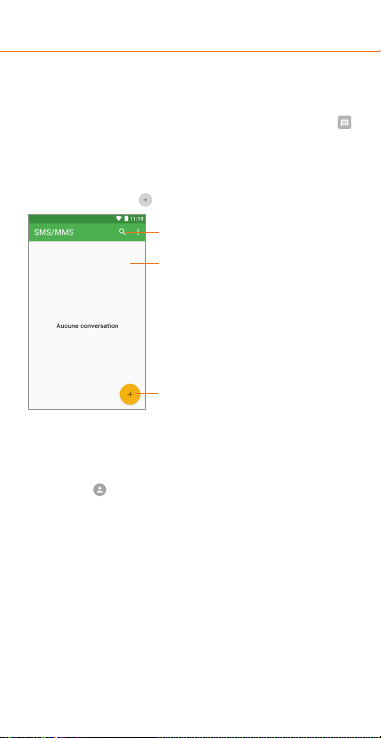
26
SMS/MMS
Rédiger un nouveau message
Sur l’écran reprenant la liste des messages, appuyez sur l’icône
de nouveau message pour rédiger un SMS ou un MMS.
Vous pouvez rédiger, modifier et recevoir des SMS et MMS
à l’aide de ce téléphone.
Accédez à l’écran d’accueil et appuyez sur l’icône SMS/MMS
dans la barre des favoris.
Rechercher parmi tous
les messages.
• Appuyer pour afficher la
totalité de la conversation.
• Maintenir appuyé les fils
des messages pour ouvrir
d’autres options applicables
au contact.
Appuyer pour créer
un message.
ATTENTION !
Dans le cas d’un contact enregistré, sélectionnez sa photo
afin d’ouvrir le volet Liens rapides pour communiquer avec
le contact. Dans le cas d’un contact non enregistré,
appuyez sur afin d’ajouter son numéro à vos Contacts.
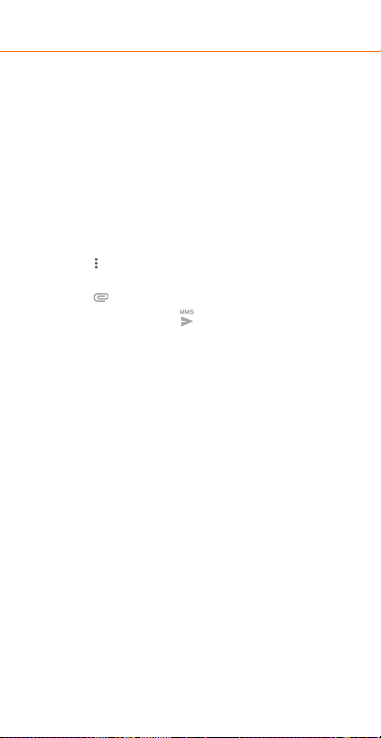
27
Options des pièces jointes :
■
Prendre une photo : ouvrez l’appareil photo pour prendre
une nouvelle photo à envoyer en pièce jointe.
■
Filmer: ouvrez le caméscope pour enregistrer une vidéo
à envoyer en pièce jointe.
■
Contact : accédez aux Contacts pour sélectionner un contact
à mettre en pièce jointe.
■
Images : ouvrez la galerie ou l’album multimédia pour
sélectionner la photo à envoyer en pièce jointe.
■
Vidéos : ouvrez la galerie ou l’album multimédia pour
sélectionner la vidéo à envoyer en pièce jointe.
Envoyer un MMS
Les MMS sont des messages permettant d’envoyer des vidéos,
des images, des photos, des contacts, des diapositives et
des sons à d’autres téléphone portables compatibles ou à des
adresses e-mail.
Un SMS est automatiquement converti en MMS lorsque des
fichiers multimédia (image, vidéo, son, diapositives, etc.) sont
joints, ou qu’un objet ou des adresses e-mail sont ajoutés.
Pour envoyer un MMS, saisissez le numéro de téléphone
ou le nom du destinataire dans la barre des destinataires,
puis appuyez sur la barre de contenu pour saisir le corps du
message.
Appuyez sur pour ouvrir le menu des options, puis sur Ajouter
un objet pour insérer un objet.
Appuyez sur pour joindre une photo, une vidéo, un son, etc.
Une fois terminé, appuyez sur pour transmettre le MMS.
Envoyer un SMS
Indiquez le nom du destinataire ou son numéro du téléphone
portable dans la barre des destinataires ou appuyez sur pour
en ajouter, puis appuyez sur la barre de contenu pour saisir
le corps du message. Une fois terminé, appuyez sur pour
transmettre le SMS.
Un SMS de plus de 160 caractères sera facturé comme plusieurs
SMS. Un compteur situé au-dessus de l’icône vous rappelle
le nombre de caractères restants dans le message en cours.
ATTENTION !
Certaines lettres (accentuées par exemple) augmentent également
la taille d’un SMS, ce qui peut générer l’envoi de plusieurs SMS
à votre destinataire.
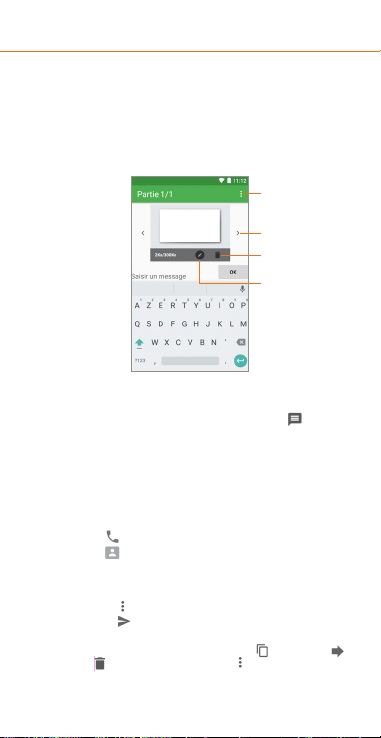
28
Gérer les messages
Lorsque vous recevez un nouveau message, l’icône vous
le signale dans la barre d’état. Faites glisser la barre d’état
vers le bas pour ouvrir le volet des notifications, appuyez
sur le nouveau message pour l’ouvrir et lisez-le. Vous pouvez
également ouvrir l’application SMS/MMS et sélectionner
un message afin de l’ouvrir.
Les messages sont affichés sous forme de conversation.
Appuyez sur un message pour accéder à l’écran de saisie :
■
Appuyez sur pour appeler le numéro ;
■
Appuyez sur pour enregistrer le numéro dans Contacts
ou pour afficher les coordonnées du contact si le numéro
est enregistré ;
■
Pour répondre à un message, tapez le corps du message,
ou sélectionnez , insérez un texte rapide, un contact, etc.
et appuyez sur .
■
En maintenant un message appuyé, les options suivantes
vous sont alors proposées : Copier le texte , Transférer ,
Supprimer , menu des autres options , etc.
Ouvrir le menu d’options.
Supprimer la diapo.
Afficher d’autres diapos.
Modifier la diapo.
■
Audio : sélectionnez un fichier audio à envoyer en pièce jointe.
■
Agenda : ouvrez Agenda pour sélectionner un ou plusieurs
événements à joindre.
■
Diaporama : accédez à l’écran de modification du diaporama,
appuyez sur Ajouter une diapositive pour créer une
diapositive, ou appuyez sur une diapositive pour la modifier.
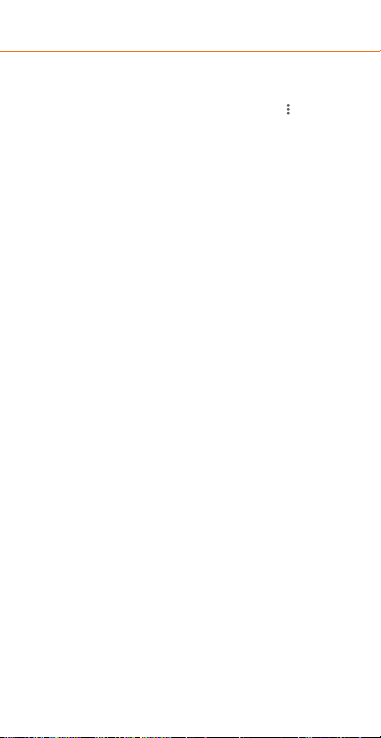
29
Définir les paramètres des messages
Dans l’écran de la liste des messages, appuyez sur
et sélectionnez Paramètres.
SMS activé
Appuyez sur l’application SMS pour changer d’application
par défaut pour les SMS.
SMS
■
Demander un accusé de réception : cochez cette case pour
demander un accusé de réception pour chaque SMS envoyé.
■
Gestion messages carte SIM : appuyez sur cette option pour
gérer les SMS stockés sur votre carte SIM.
■
Modifier le texte rapide : appuyez sur cette option pour
ajouter ou modifier des modèles de message.
■
Centre de services SMS : ouvre un message indiquant
le numéro du centre de service.
■
Période de validité : sélectionnez une période de validité
au cours de laquelle l’opérateur du réseau continue à renvoyer
le message s’il ne peut pas être immédiatement remis.
■
Emplacement de stockage des SMS : sélectionnez
la mémoire de votre téléphone ou la carte SIM comme
emplacement de stockage des SMS.
■
Gestion de l’alphabet : sélectionnez un mode Alphabet.
■
Signature de SMS : cochez cette case pour ajouter une
signature aux SMS.
■
Modifier la signature de SMS : appuyez pour ouvrir l’écran
d’édition de la signature des SMS.
MMS
■
Messagerie en groupe : quand l’option est activée, vous
pouvez envoyer un même message à plusieurs destinataires.
■
Demander un accusé de réception : demande un accusé
de réception pour chaque MMS envoyé.
■
Demander un rapport de lecture : demande un rapport
indiquant si les destinataires ont bien lu les MMS que vous
leur envoyez.
■
Envoyer rapport de lecture : envoie automatiquement un
rapport de lecture à l’expéditeur s’il en a formulé la demande.
■
Récupération auto : télécharge automatiquement sur votre
téléphone l’intégralité du MMS (y compris sa pièce jointe).
Pour ne télécharger que l’en-tête du MMS, décochez cette case.
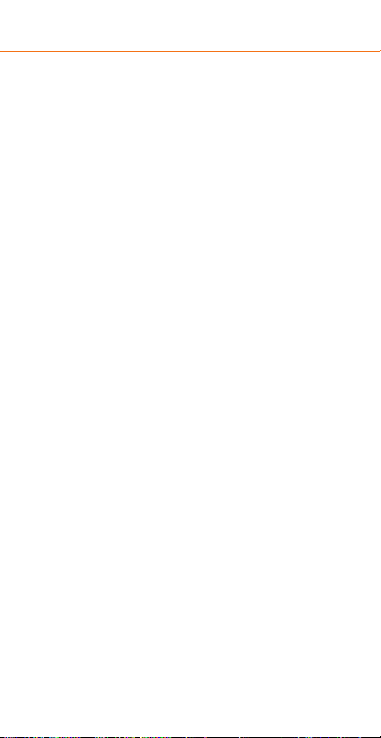
30
■
Itinérance : cochez la case pour activer la relève automatique
en itinérance.
■
Mode de création : sélectionnez un mode de création.
■
Taille maximale du message : sélectionnez cette option pour
modifier la taille maximale du message autorisée.
■
Priorité : définissez le degré de priorité.
Notifications
■
Notifications sous forme de message : affiche les notifications
de message dans la barre d’état.
■
Silencieux : sélectionnez une durée de coupure du son
en cas d’arrivée d’un nouveau message, ou désactivez
le Muet en cochant la case.
■
Son : affiche une fenêtre pour les notifications Push si l’option
est activée.
■
Afficher les notifications : affiche une fenêtre pour les
notifications Push si l’option est activée.
Paramètres généraux
■
Taille police messages : sélectionnez une taille de police
pour les messages.
■
Anciens messages : supprime les anciens messages
lorsque le nombre maximal de messages stockés est atteint.
Pour désactiver la fonction, décochez la case.
■
Limite pour les SMS : appuyez sur cette option pour définir
le nombre de SMS à enregistrer par conversation.
■
Limite pour les MMS : appuyez sur cette option pour définir
le nombre de MMS à enregistrer par conversation.
■
Activer la sonnerie de DC : cochez/décochez cette case pour
activer/désactiver la sonnerie lors des appels en diffusion cellulaire.
■
Sélectionner sonnerie DC : sélectionnez une sonnerie
pour la diffusion cellulaire.
■
Diffusion cellulaire : active ou désactive le service de diffusion
cellulaire, ou choisissez la langue et le canal de celui-ci.
■
Activer messages WAP : cochez/décochez la case pour
activer/désactiver.
